Cara menambahkan Expert Advisor pada MetaTrader
Mungkin sebagian trader pemula masih belum mengerti dan belum sepenuhnya mengenal dengan fitur yang disediakan pada software Terminal trading MetaTrader, salah satu fitur unggulan MetaTrader versi desktop yaitu adanya fitur trading otomatis atau "Auto Trading" yang tertera pada menu MetaTrader 4 maupun MetaTrader 5, bagi Anda yang ingin tau cara menambahkan Expert Advisor pada MetaTrader silahkan ikuti tutorialnya dibawah ini.
Note. Tutorial ini berlaku untuk MetaTrader 4 dan 5 versi (Platform) desktop dan langkah-langkahnya sama persis.
- Anda harus memiliki MetaTrader
Jika sudah terinstal di komputer atau laptop Anda silahkan buka program MetaTrader 4 ataupun MetaTrader 5 sesuai dengan nama perusahaan pialang (Brokerage) yang Anda gunakan, contoh kami menggunakan broker Tickmill 4 Client Terminal.Cara menambahkan Expert Advisor pada MetaTrader - Anda harus memiliki file Expert Advisor
Jika Anda tidak memiliki file EA nya, silahkan download file Expert Advisor Milestone-22_5.zip thread diskusi tentang EA tersebut disini Milestone - expert for MetaTrader 4, file ini berekstensi .mq4 dan .ex4 yang berarti hanya bisa digunakan untuk MetaTrader 4, dan file ini berlisensi open source jadi bisa digunakan oleh siapapun tanpa batasan.
Note. File ekstensi .ex4 .ex5 merupakan file yang sudah jadi (compile) dan tidak dapat dimodifikasi source code nya, sedangkan file ekstensi .mq4 .mq5 bisa dilihat dan di modifikasi souce code nya dengan bantuan software MetaEditor yang sudah dibenamkan pada MetaTrader bisa dilihat pada menu MetaQuotes Language Editor atau bisa juga menggunakan shortcut F4.
File ekstensi .ex4 dan .mq4 hanya bisa digunakan pada MetaTrader 4, sedangkan file ekstensi .ex5 dan mq5 hanya bisa digunakan pada MetaTrader 5. - Menjalankan MetaTrader 4 atau 5
Jika MetaTrader sudah terbuka di komputer/laptop Anda silahkan masuk ke menu File, lalu pilih Open Data Folder.
Note. Untuk MetaTrader 5 bisa menggunakan shortcut ctrl+shift+D
Cara menambahkan Expert Advisor pada MetaTrader - Copy Paste
Silahkan masuk direktori folder MQL4 atau MQL5, lalu pilih Experts, dan silahkan copy paste file robot Expert Advisor yang telah anda miliki di folder direktori dibawah ini:
Direktori MetaTrader 4 \MQL4\Experts
Direktori MetaTrader 5 \MQL5\Experts\Advisors
Note. Anda dapat menambahkan kedua file .mq4 dan .ex4, atau anda hanya ingin menambahkan salah satunya hanya .ex4 tidak menjadi masalah.Cara menambahkan Expert Advisor pada MetaTrader - Refresh Navigator
Anda harus merefresh Navigator untuk menampilkan daftar Expert Advisors yang telah ditambahkan atau diperbaharui dengan cara klik kanan pada Expert Advisors lalu pilih Refresh.
Note. Gunakan shortcut ctrl+N untuk menampilan Navigator atau masuk menu View lalu pilih Navigator.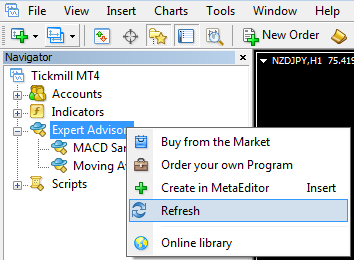
Cara menambahkan Expert Advisor pada MetaTrader - Finish
Expert Advisor Anda telah berhasil ditambahkan kedalam MetaTraderCara menambahkan Expert Advisor pada MetaTrader
Jika ada yang belum paham dan belum mengerti dengan tutorial ini, silahkan ditanyakan dengan berkomentar dibawah ini, kami akan siap membantu Anda. Sekian dan terimakasih!
Baca Juga:
Cara remote VPS menggunakan remote desktop connection (Windows) (Coming soon...)
Cara mengaktifkan Expert Advisor pada MetaTrader (Coming soon...)
Cara menggunakan strategi tester pada MetaTrader (Coming soon...)





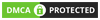

.png)
.png)


